Исправлено: не удается найти указанную ошибку файла в Windows 10/8/7.
Summary: Содержимое ниже покажет пользователям, как решить не удается найти указанный файл ошибка в Windows и восстановить все важные отсутствующие файлы или папки с помощью Bitwar Data Recovery Software!
Table of Contents
Обзор ошибки "Не удается найти указанный файл"
Есть два типа ситуаций, когда вы сталкиваетесь с этой ошибкой, которая связана с переименованием или перемещением файла или папок в вашей Windows.
Здесь мы покажем вам две разные ситуации, с которыми вы можете столкнуться:
Ситуация 1: файл или папка не существует
«Я включил свой компьютер и решил переименовать свой диск E :. Однако, когда я щелкаю правой кнопкой мыши и выбираю переименование, система Windows показывает сообщение об ошибке: файл или папка не существует. Почему это происходит, ведь я знаю, что файл или папка существуют на моем жестком диске! »
Ситуация 2: не могу найти
«Прошлой ночью, когда я пытаюсь расположить некоторые из своих папок и файлов на моем компьютере. Появляется сообщение об ошибке, что система не может найти указанный файл. Я пробовал много других способов скопировать-вставить или переместить его в другие места расположения файлов, но это вообще не работает. Какие-нибудь решения, чтобы исправить эту ошибку? »
Предположим, вам не повезло, и вы столкнулись с обеими вышеуказанными ситуациями при переименовании или перемещении папки на вашем компьютере, не волнуйтесь, мы покажем вам все эффективные решения для устранения ошибки папки ниже!
Эффективные решения для устранения ошибки в указанном файле
Есть несколько методов решения ошибки, поэтому следуйте каждому из решений, и, надеюсь, вы сможете легко ее преодолеть!
Решение 1. Найдите отсутствующие файлы в проводнике Windows.
Иногда система предупреждает вас об ошибке папки, потому что файл или папка, возможно, были перемещены в новое расположение файла, поэтому вам нужно найти и найти точную отсутствующую папку.
Step 1: Щелкните правой кнопкой мыши the Окна значок и выберите Search.
Step 2: Type in the отсутствующий файл or папка имя в Search меню и нажмите Enter.
Step 3: Double-click чтобы открыть файл или папку и copy их обратно в расположение файла для редактирования или переименования.
Step 4: После возврата папок в исходное расположение файла, вы можете переименовать or редактировать файл или папку еще раз.
Решение 2. Восстановление данных Windows
Предположим, что вы не можете найти недостающие папки или файлы в меню поиска, тогда вам нужно как можно скорее восстановить данные, используя data recovery software чтобы предотвратить потерю данных.
We recommend using Bitwar Data Recovery Software чтобы помочь вам восстановить потерянные данные, поскольку он поддерживает операционные системы Windows и Mac для восстановления любых потерянных документов как с внутренних, так и с внешних устройств хранения.
Step 1: Go to Bitwarsoft Download Center к download the Windows Data Recovery Software.
Step 2: Choose the раздел расположения файла из списка устройств и нажмите Next.

Step 3: Выберите желаемый Scan Mode and click Next.

Step 4: Choose Documents из списков и щелкните Next.

Step 5: Preview результаты сканирования с помощью инструмента восстановления данных и щелкните значок Recover кнопку, чтобы получить недостающие файлы.
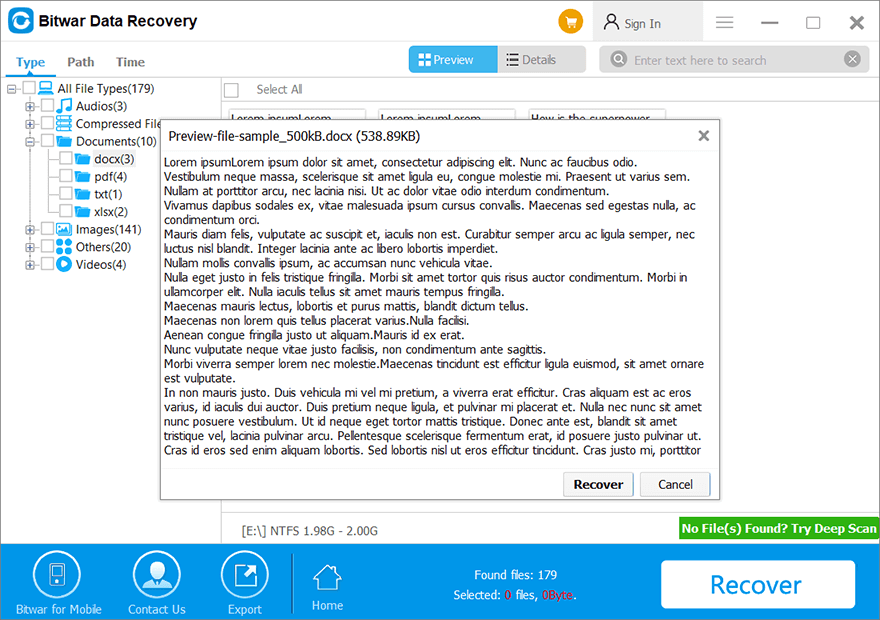
Решение 3. Измените профиль пользователя
Иногда отсутствующие файлы или папки могут относиться к другому профилю пользователя, а не к текущему профилю Windows, поэтому вам нужно будет изменить или создать новый профиль, чтобы найти недостающие файлы или папки в вашей системе.
Иногда, когда компьютер не может найти точные файлы или папки, вы можете попробовать изменить профиль пользователя или создать новый профиль пользователя, чтобы посмотреть, сможете ли вы найти и найти отсутствующие файлы / папки на вашем устройстве или компьютере.
Все, что вам нужно, это изменить свой профиль пользователя, и если файлы все еще отсутствуют, выполните следующие действия, чтобы создать новый профиль пользователя:
Step 1: Open Настройки Windows > Accounts > Семья и другие пользователи.
Step 2: Choose Добавить кого-нибудь еще на этот компьютер and введите всю необходимую информацию в настройках учетной записи Microsoft.
Step 3: Если вы хотите создать учетную запись без Microsoft, выберитеУ меня нет данных для входа этого человека вариант, тогда добавить пользователя без учетной записи Microsoft.
Step 4: Введите всю необходимую информацию и нажмите Next чтобы завершить настройку.
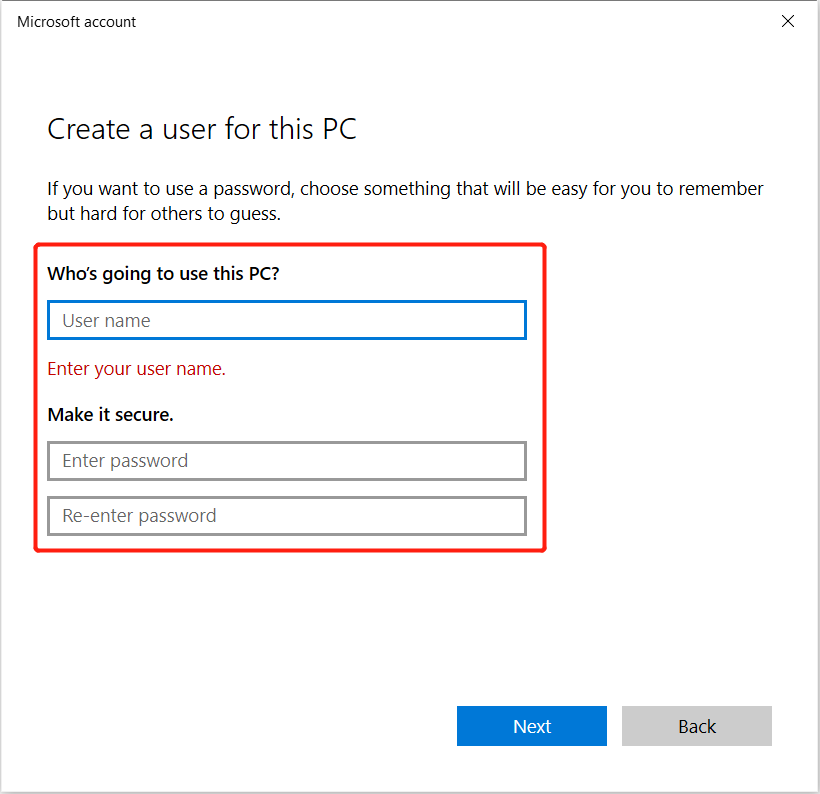
Step 5: Рестарт ваш компьютер и войти в новую учетную запись пользователя.
Решение 4. Powershell для удаления ошибки папки
Step 1: Open search menu and type in Powersshell to откройте его как администратор.
Step 2: Введите следующую команду: Get-AppXPackage -AllUsers | Where-Object {$ _. InstallLocation -like «* SystemApps *»} | Foreach {Add-AppxPackage -DisableDevelopmentMode -Register «$ ($ _. InstallLocation) \ AppXManifest.xml»} and hit enter.
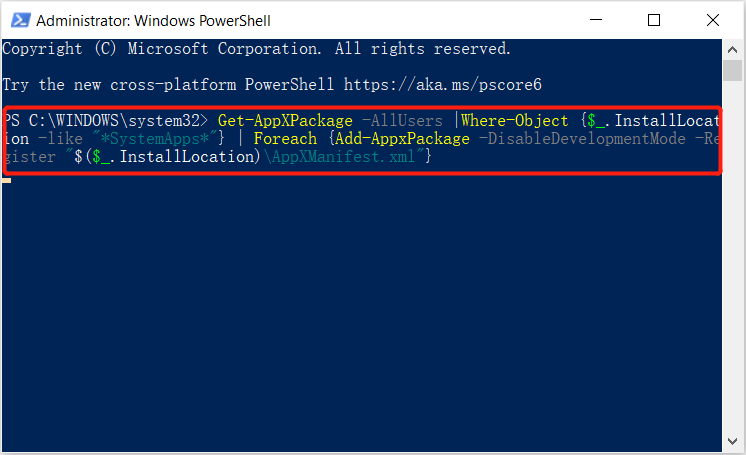
Решение 5: Реестр
Предположим, что Windows Powershell не может преодолеть ошибку «Не удается найти указанный файл», тогда вам нужно будет изменить реестр на вашем компьютере.
Step 1: Press Wins + R and type in regedit to launch реестр.
Step 2: Go to HKEY_LOCAL_MACHINE \ ПРОГРАММНОЕ ОБЕСПЕЧЕНИЕ \ Microsoft \ Windows \ CurrentVersion и найти RunOnce. Если он недоступен, right-click the Текущая версия > Новый > Ключ.
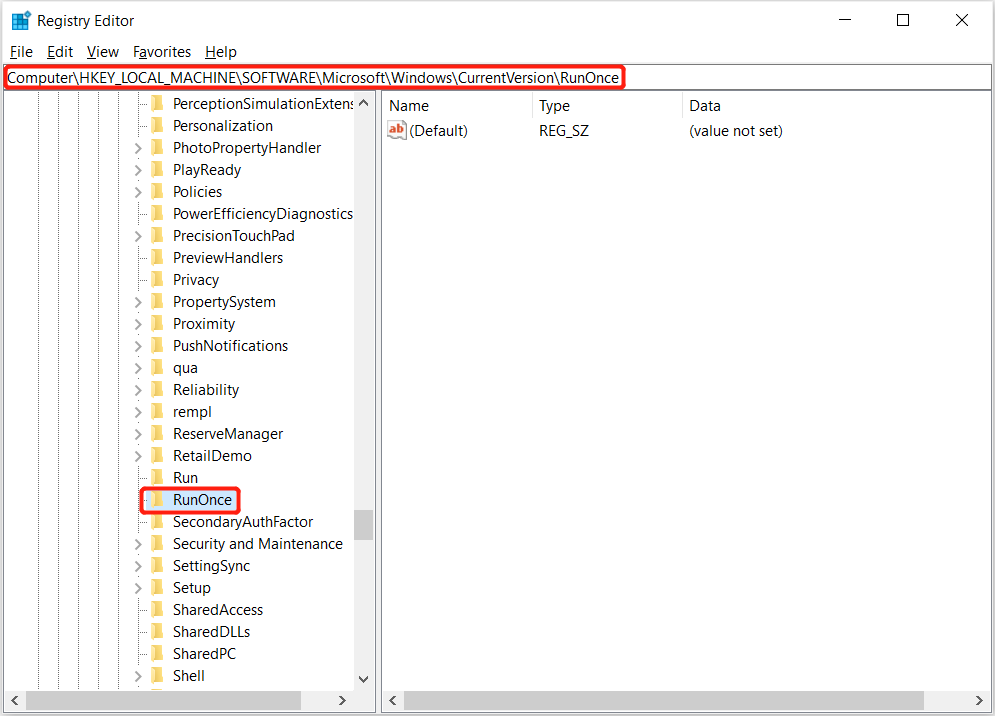
Step 3: Rename новый ключ как RunOnce и перейти к HKEY_CURRENT_USER \ Программное обеспечение \ Microsoft \ Windows \ CurrentVersion \ и проверьте, есть ли RunOnce доступен.
Step 4: Закрывать Реестр and перезагрузить компьютер.
Исправить ошибку папки сейчас!
Всякий раз, когда вы сталкиваетесь с невозможностью найти указанный файл, ошибка в Windows очень неприятна, поскольку вы не можете получить доступ к своему файлу или папке. Кроме того, в худшем случае вы также можете потерять все свои важные данные, поэтому вам лучше следовать приведенным выше решениям, чтобы как можно скорее устранить ошибку и восстановить любые недостающие данные с помощью Восстановление данных BitWar!
Previous Article
How to Solve the Can’t Eject External Hard Drive on Windows 10 Issue Сводка: Содержимое ниже покажет пользователям, как решить проблему не удается найти указанный файл в Windows и восстановить ...Next Article
Что нового в Bitwar PDF Converter V3.7.1 Сводка: Содержимое ниже покажет пользователям, как решить проблему не удается найти указанный файл в Windows и восстановить ...
About Bitwar Data Recovery
3 Steps to get back 500+ kinds of deleted, formatted or lost documents, photos, videos, audios, archive files from various data loss scenarios.
Learn More
